UltraVNC 1.3.4.2 -tarkistus (ilmainen etäkäyttöohjelma)
UltraVNC on ilmainen etäkäyttöohjelmisto Windowsille. Suurin osa asetuksista voidaan hienosäätää, mikä tekee siitä täydellisen edistyneille käyttäjille, jotka haluavat etätyöpöytäratkaisun.
Tiedostojen siirtäminen ja chat-keskustelujen aloittaminen ovat muutamia sen perusominaisuuksia.
Jatka lukemista nähdäksesi UltraVNC-arvostelumme. Olemme myös sisällyttäneet ohjelman edut ja haitat sekä lyhyen katsauksen sen toimintaan.
Tämä arvostelu koskee UltraVNC-versiota 1.3.4.2, joka julkaistiin 2. lokakuuta 2021. Ole kiltti kerro meille Jos on uudempi versio, meidän on tarkistettava.
Lisätietoja UltraVNC: stä
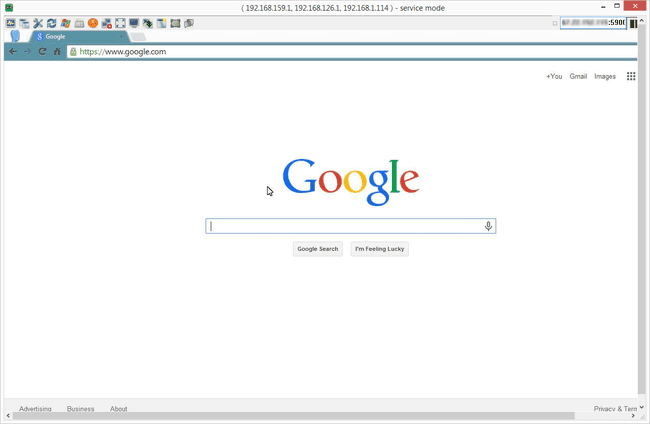
- Windows 7 on vähimmäiskäyttöjärjestelmä, joten se toimii myös Windows 11:ssä, Windows 10:ssä ja Windows 8:ssa
- Valvomaton pääsy voidaan määrittää siten, että sinulla on aina pääsy UltraVNC-palvelimeen
- Reititin palvelimen verkossa vaaditaan muutoksia, jotta asiakkaalta saapuvat yhteydet sallitaan
- Yhteyden pikakuvaketiedostoja voidaan luoda nopeaa pääsyä varten etätietokoneeseen
- Staattinen IP-osoite on määritettävä valvomatonta käyttöä varten
- Tiedostojen siirtoa tuetaan sekä asiakasohjelmistossa että selaimen kautta
UltraVNC plussat ja miinukset
Vaikka se ei ehkä ole ihanteellinen peruskäyttäjille, se ei tarkoita, etteikö se olisi harkitsemisen arvoinen työkalu:
Plussat
- Tekstiviestikeskustelu
- Tiedostonsiirto
- Automaattinen leikepöydän synkronointi
- Voi muodostaa yhteyden selaimen kautta
- Lähetä mukautettuja näppäimistökomentoja
- Voidaan muodostaa yhteys tietokoneessa olevaan etätietokoneeseen Turva tila
Haittoja
- Reitittimen portin edelleenlähetys vaaditaan palvelimella
- Ei suunniteltu spontaanille tuelle
- Etätulostusta ei tueta
- Ei Wake-on-LAN (WOL) -vaihtoehtoa
Kuinka UltraVNC toimii
Tämä ohjelma käyttää asiakas/palvelin-yhteyttä kuten kaikki muutkin etäkäyttöohjelmat. UltraVNC-palvelin on asennettu asiakastietokoneelle ja UltraVNC Viewer on asennettu isäntään.
Vahva ero tähän työkaluun on, että portin edelleenlähetys on määritettävä, jotta palvelin voi hyväksyä saapuvat yhteydet. Jotta portin edelleenohjaus voidaan määrittää, sinun on myös määritettävä a staattinen IP-osoite palvelimelle.
Kun asianmukaiset edellytykset on täytetty, asiakkaan on syötettävä palvelimen IP-osoite katseluohjelmaan ja sen jälkeen oikea palvelimen määrittämä porttinumero.
Ajatuksia UltraVNC: stä
UltraVNC on loistava ohjelma käytettäväksi, jos haluat aina käyttää kotitietokonettasi. Kun kaikki on määritetty, voit helposti muodostaa toistuvan yhteyden takaisin tietokoneeseesi avataksesi ohjelmia tai siirtääksesi tiedostoja.
Emme suosittele sen käyttöä kaukosäätimenä tuki, mutta sen sijaan vain etänä pääsy. Vaikka ne tarkoittavat yleensä samaa, tarkoitamme tässä sitä, että jos sinun on muodostettava yhteys etätietokoneeseen tarjotaksesi tietokonetukea, yrität tuntikausia, jotta tämä toimisi, varsinkin kun etätukeen liittyy yleensä isäntätietokone, jossa on jo ongelmia tai jota on vaikea saada toimia. Viimeinen asia, jonka haluat, on yrittää etätyöskentelyä porttiohjauksen muutoksissa!
Kuitenkin jälleen kerran, jos haluat määrittää oman tietokoneesi etäkäyttöä varten, UltraVNC on mukava valinta. Sinulla on lisäasetukset, kuten kohdistimen seuranta, vain katselutila ja mukautetut koodausasetukset sekä tiedostonsiirtoominaisuus.
Piilotettu ominaisuus, jota et ehkä huomaa aluksi, on se, että jos napsautat hiiren kakkospainikkeella yhteysikkunaa, jossa työskentelet etäistunnon aikana, voit löytää monia lisäasetuksia. Voit esimerkiksi tallentaa nykyisen istunnon tiedot VNC-tiedostoon myöhempää käyttöä varten. Kun sitten haluat muodostaa yhteyden samaan tietokoneeseen uudelleen, käynnistä istunto nopeasti käynnistämällä pikakuvaketiedosto. Tämä on erittäin hyödyllistä, jos käytät UltraVNC: tä yhteyden muodostamiseen useampaan kuin yhteen tietokoneeseen.
Pidämme siitä, että voit ohittaa ohjelman käytön ja muodostaa yhteyden palvelimeen selaimen kautta. Jos käytät tietokonetta, joka ei salli ohjelmiston asennusta, verkkoselaimen käyttäminen asiakastietokoneessa voi olla hyödyllistä.
Lyhyesti sanottuna UltraVNC ei ole peruskäyttäjälle. Jos haluat muodostaa yhteyden kotitietokoneeseesi ollessasi poissa, käytä ohjelmaa, kuten Chrome-etätyöpöytä tai Remote Utilities.
Lataussivu voi olla hieman hämmentävä. Valitse yllä oleva latauslinkki ja valitse sitten uusin versio. Vieritä sitten hieman alaspäin ja valitse 32-bittinen tai 64-bittinen asennusohjelman versio (x86 tarkoittaa 32-bittistä), jota tietokoneesi vaatii (katso Käytänkö Windowsin 32- tai 64-bittistä versiota? jos olet epävarma). Lopuksi hyväksy ehdot ja valitse ladata.
